Spice Up Windows-systemfacket med dessa 9 smarta funktioner
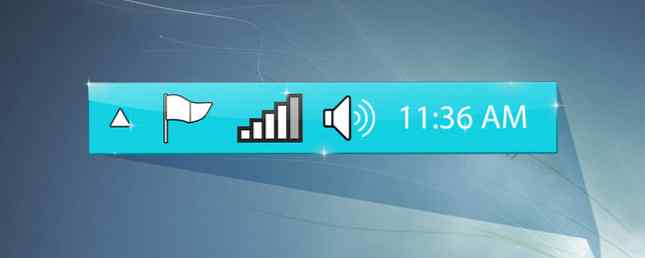
Systemfältet Hantera och städa Windows 7-systemfacket Hantera och städa Windows 7-systemfacket Varje Windows-användare har sett Windows-systemfältet (även kallat meddelandefältet) blir rörigt över tiden. Vi har täckt inaktivera distraherande skrivbordsunderrättelser tidigare men vad händer om ikonerna är ... Läs mer är kanske en av de mest undervärderade funktionerna i Windows Aktivitetsfält 7 Användbara verktygsfält som du kan lägga till i Windows Aktivitetsfält 7 Användbara verktygsfält du kan lägga till Till din Windows Aktivitetsfält Windows-skrivbordet kan vara ett superproduktivt arbetsutrymme. Native verktygsfält kan hjälpa dig att göra det ännu effektivare genom att placera genvägar och information till hands. Låt oss ta en närmare titt. Läs mer . Symbolerna representerar körprogram eller systemfunktioner som du kan manipulera. För de oinitierade sitter systemfältet längst ner till höger på skärmen, även värd datum och tid.
Vissa systemfältikoner gör ingenting men sitter där tills du stänger dem. Andra har popup-menyer med inställningsfunktioner, när du högerklickar på ikonen med musen. Bra exempel på detta är Skype, Dropbox, Google Drive, CCleaner och eventuella antivirusprogram som du kanske har installerat.

Men det finns också annan programvara som lägger till lite användbar funktionalitet i systemfältet, vilket gör den till den riktigt dåliga pojken på operativsystemet. Här är 9 av dem avrundade för att du ska kunna läsa.
Hyperdesktop

Ofta hittar du dig själv uppladdning av bilder till bildhemsidor 6 Imgur Alternativ för uppladdning och delning av bilder 6 Imgur-alternativ för uppladdning och delning av bilder Det är lätt att glömma de fria bildvärdarna är fortfarande en livskraftig och användbar tjänst för många människor online. Praktiskt taget stödjer alla IM- och SMS-klienter sändning av bilder. E-post gör det självklart också. Läs mer som Imgur eller Photobucket? Om så är fallet kommer du att tycka om den här lilla appen som är utformad för att skicka bilder till Imgur så enkelt och smärtfritt som möjligt.
Du kan antingen dra en bild till Hyperdesktop-fönstret, klicka på “bläddra” knapp för att hitta bilden på din dator eller ta en skärmdump 4 Bästa verktygen för att skapa skärmdumpar Jämfört 4 bästa verktyg för att skapa skärmdumpar Jämfört CTRL + SHIFT + 4. Tre tangenter - det är allt du behöver för perfekta skärmdumpar. Det behöver inte vara krångel! Prova dessa avancerade skärmfångningsverktyg och du kommer aldrig att se tillbaka. Läs mer med hjälp av de angivna knapparna. Men du gör det, så laddas bilden direkt till Imgur i sekunder, och en Imgur-direktlänk kopieras till “Bildlänkar” lådan tillhandahålls. Det öppnar också den länken i en ny flik / fönster.
WizMouse

Det är en situation vi alla har upplevt. Du flyttar musen över för att flytta ett fönster eller klicka på en flik stängt (eller stäng en app) och upptäck sedan att fel fönster är i fokus. Vilket innebär att du måste klicka på vad du vill stänga och stäng sedan med musen. OK, det är bara en fråga eller millisekunder, men ändå ... det blir lite irriterande efter ett tag. Wizmouse till räddningen då.
Med Wizmouse aktiverat kan du använda musen för att stänga vad du vill, utan att klicka först på det för att ta det till förgrunden. Gör ett jobb, men gör det bra, och tar bort en liten dator irriterande.
Självklart gör Windows 10 det automatiskt Hur uppgraderas till Windows 10 via Windows Update Hur uppgraderas till Windows 10 via Windows Update Windows 10 erbjuds som en gratis uppgradering till Windows 7 och Windows 8.1. När du är redo att uppgradera kan du använda Windows Update och behålla alla dina installerade program och inställningar intakta. Läs mer .
SuperF4

Om jag var utvecklaren av den här appen skulle jag ha gett det ett mer dåligt rött namn som App Annihilator eller Software Stomper. SuperF4 pounces som en varg och dödar vilken process som helst som råkar vara i förgrunden. Så klicka på appfönstret och klicka sedan på tangentbordsgenvägen Windows Tangentbordsgenvägar 101: Den ultimata guiden Windows Tangentbordsgenvägar 101: Den ultimata guiden Tangentbordsgenvägar kan spara dig timmar. Hantera de universella Windows-tangentbordsgenvägarna, tangentbordstrådarna för specifika program och några andra tips för att påskynda ditt arbete. Läs mer CTRL + ALT + F4 för att se den försvinna direkt. Kom ihåg att spara ditt jobb först men.
ALT + F4 frågar det väldigt artigt att gå vilse och appen kan bestämma huruvida det ska spela bra eller inte. CTRL + ALT + F4, med hjälp av SuperF4, gör det på väg, oavsett om det vill eller inte.
ShareX

Är du på skärmfångst och screencasting Visa, inte berätta! 3 bästa gratis skärmverktyg för Windows Show, säg inte! 3 bästa gratis skärmverktyg för Windows De säger att en bild är värd tusen ord, så en video måste vara ovärderlig - och det finns tillfällen då en video är mer bekväm och effektiv än enkla ord. En skärmdump, även känd ... Läs mer? Om så är fallet, ta en titt på GetShareX som gör dig till en fångst och casting grandmaster.
Skärmdumpar kan annoteras, redigeras och ändras med ett brett utbud av funktioner. Screencasts fångas i MPEG-format eller omvandlas till en animerad GIF. Därefter laddas upp till bildhemsidor som Imgur, eller synkroniseringstjänster som Drop Cloud. Slutligen, få URL-adressen som en kort URL eller som en QR-kod.
Sound

Jag är verkligen glad att jag hittade den här, eftersom ljudinställningarna körde mig ballistiskt. Jag använder mina hörlurar för att prata på Skype 10 Tips för att göra dig effektivare Skype-användare 10 tips för att göra dig effektivare Skype-användare Skype kan göra mer än du tror. Med den här artikeln lär du dig allt om sina bästa dolda och avancerade funktioner. Det är Skype produktivitetsmanual. Läs mer och Google Hangouts, och sedan använder jag mina högtalare att lyssna på musik och titta på TV-program och filmer.
Men när jag använde högtalarna, för att kunna byta över till mitt headset för att ringa, skulle jag behöva gå till Start-menyn, välja ljudinställningarna och sedan klicka på headsetet. Sedan, efter att ha ringt, gå tillbaka till ljudinställningarna och klicka på högtalarna igen!
Med Soundswitch kan du tilldela en snabbtangent för att växla mellan olika ljudenheter, och du behöver inte gå någonstans nära ljudinställningar.
PureText

I ordbehandlingen, och i e-postmeddelanden, finns det många olika typer av formatering. Om du lämnar bort det otaliga teckensnittet där ute, har du också olika storlekar typsnitt, fetstil, kursiv, understrykning, färger, webblänkar, e-postadresser, inbäddade bilder ... listan fortsätter. Och om du är vana att kopiera och klistra in olika bitar av formaterad text från en plats till en annan (säg från ett mail till ett orddokument), så kommer du att veta hur frustrerande det kan vara, när allt är ojämnt.
PureText gör att du kan ändra en formaterad text till vanlig text. 5 sätt att ta bort formateringen när du kopierar och klistrar in text. 5 sätt att ta bort formateringen när du kopierar och klistrar in text. Genomför alla rika textformateringen när du kopierar och klistrar in text irriterande. Här är flera sätt att undvika det. Läs mer . Markera bara texten och kopiera den till ditt urklipp 5 Tips för att hantera ditt Windows Urklipp Som ett Pro 5 Tips för att hantera ditt Windows Urklipp Som ett Pro Bättre kallat Copy & Paste, ett verktyg för att eleverna ska lyfta passager från Wikipedia kan Urklippet spara dig massor av skrivartid. Vi visar dig hur du använder den som en proffs. Läs mer . Tryck sedan på den förinställda snabbtangenten och den texten kommer sedan att raderas ner till bara vanlig gammal text, redo för att du klistrar till var du än behöver.
Minibin

Är du typ av datoranvändare som tycker om att ha ett helt klart skrivbord, saknar någonting? Det motsatta av vår egen Matthew Hughes då, vars skrivbord ser ut så här:

Ja jag vet att jag är traumatiserad också. Hur som helst, om du är som jag och du gillar trevliga rena skrivbord, så är MiniBin ett bra sätt att även ta bort papperskorgen från skrivbordet.
När den är installerad sitter den i systemfältet och du kan öppna och tömma din fack därifrån.
X-musknappskontroll

Här kan du ge din datormus några steroider och förstör det verkligen. X-Mouse Button Control ger dig en lista över möjliga knappar på din mus. X-Mouse Button Control gör att du kan binda nya funktioner till musknapparna [Windows] X-Mouse Button Control kan du binda nya funktioner till musknapparna [Windows] As en vanlig spelare, jag vet precis hur viktigt det är med en perifer musen. Musen erbjuder så mycket kontroll och, till skillnad från vissa områden på tangentbordet, ligger handen nästan alltid på ... Läs mer (förutsatt att musen har dem) och du kan tilldela olika åtgärder till varje knapp. Så min vänstra knapp aktiverar min Electric Sheep skärmsläckare, och höger hand knappen startar kaffebryggaren. Verkligen.
Fackstatus

Frågar du alltid om nummerlåsetangenten eller knappens låsknapp är på? Menar du att skriva “Hej” och sluta med HELLO? Fackstatus ger dig enskilda små ikoner i systemfältet som visar följande:
- Nummerlåsstatus
- Caps Lock status
- Scroll Lock status
- ALT-tangentstatus
- CTRL-nyckelstatus
- Shift-tangentstatus
- Windows-tangentstatus
- Hårddiskaktivitet med aktuell hastighet
Bara aktivera de du vill se och lämna resten avaktiverad.
Skönheten i systemfältet är att den kan vara så minimal eller så packad som du vill att den ska vara. Vilket läger kommer du in i, och vilka program skulle vi hitta om vi tittade i ditt Windows systemfält?
Bildkrediter: Handen trycker på genvägsgenväg via Shutterstock
Utforska mer om: Tangentbordsgenvägar, Windows Aktivitetsfält.


